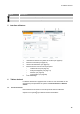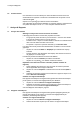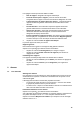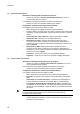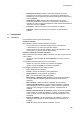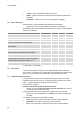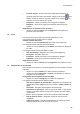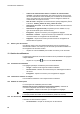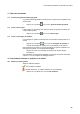User Manual
9 Configuration
21
• Jusqu'à : date jusqu'à laquelle l'utilisateur est actif.
• Détails : champ de texte pour la saisie d'autres informations spécifiques à
l'utilisateur.
• Enregistrer
: cliquez sur le bouton pour enregistrer les réglages.
Pos: 31 /BAL/Online- Hilfe testo Saveris 2/8_Ko nfiguration/8_ 8_Benutzerrollen @ 16\ mod_1412604682646_2 01.docx @ 198680 @ 2 @ 1
9.2 Rôles utilisateurs
Une description des rôles utilisateurs disponibles peut être affichée.
• Cliquez sur le titre d'un rôle utilisateur pour afficher sa description.
Les utilisateurs disposent de différentes autorisations en fonction du rôle utilisateur
auquel ils sont affectés :
Autorisations Administrateur Analyste Auditeur Opérateur
Afficher les utilisateurs créés x x x x
Créer, éditer et supprimer des utilisateurs x - - -
Afficher l'Account ID x - - x
Connecter l'enregistreur de données WiFi x - - x
Configurer et désactiver des enregistreurs de
données WiFi
x - - x
Créer, éditer et supprimer des zones x - - x
Afficher, créer, éditer et supprimer des paramètres
pour les alarmes et avertissements du système
x - - x
Consulter et analyser les valeurs x x x x
Afficher les détails relatifs aux alarmes et
avertissements du système (= marquer les alarmes
et avertissements du système comme « Lu »)
x x x x
Créer des rapports automatiquement x - - x
x = disponible, - = indisponible
Pos: 32 /BAL/Online- Hilfe testo Saveris 2/8_Ko nfiguration/8_ 3_Account ID @ 16\mod_141 2604407009_201.doc x @ 198505 @ 2 @ 1
9.3 Account ID
L'Account ID est l'adresse unique de votre compte utilisateur dans le Cloud de
Testo. Celle-ci est utilisée pour la configuration des enregistreurs de données WiFi
pour que ceux-ci envoient leurs données vers le compte utilisateur correct.
Pos: 33 /BAL/Online- Hilfe testo Saveris 2/8_Ko nfiguration/8_ 4_Messtellen-Grupp en @ 16\mod_141260447644 5_201.docx @ 198540 @ 2 @ 1
9.4 Groupes de points de mesure
Les points de mesure peuvent être organisés en groupes de points de mesure.
L'affectation des points de mesure à un groupe de points de mesure (p.ex. salle 1,
salle 2,...) facilite la gestion de plusieurs points de mesure.
Voir aussi Zones, page 22.
Création et édition d'un groupe de points de mesure
• Cliquez sur le bouton Nouveau groupe de points de mesure pour créer un
nouveau groupe de points de mesure.
Les groupes de points de mesure déjà créés s'affichent sous forme de liste.
• Cliquez sur le bouton Actions, puis sur Editer pour afficher les réglages et
les éditer.
Les réglages suivants peuvent être définis et édités :
• Titre : désignation du groupe de points de mesure (champ obligatoire).
• Description : description du groupe de points de mesure.
• Zone : zone à laquelle le groupe de points de mesure doit être affecté.